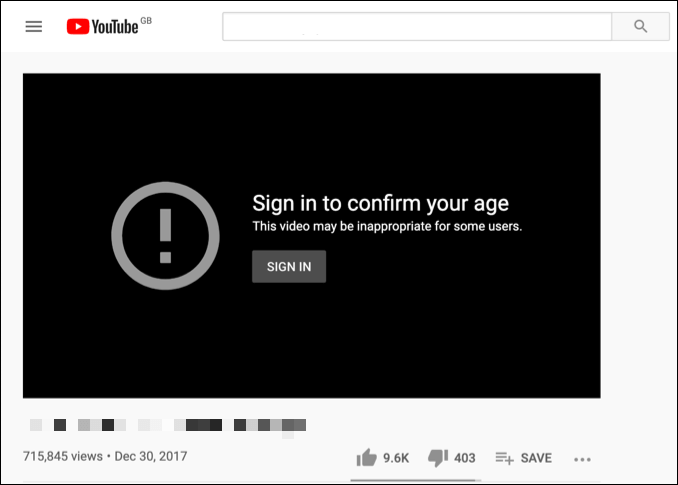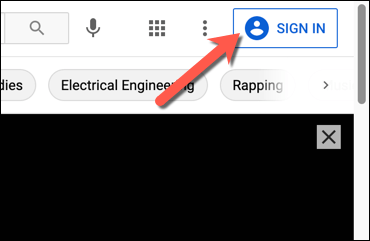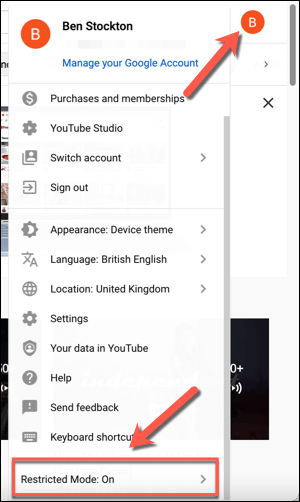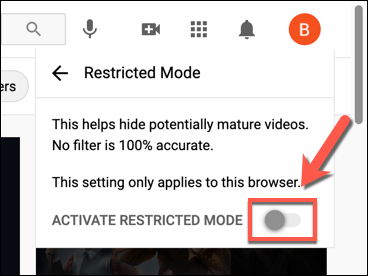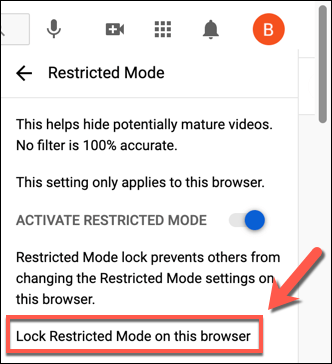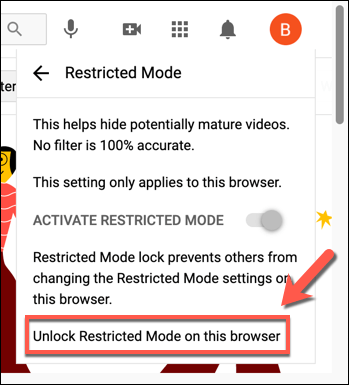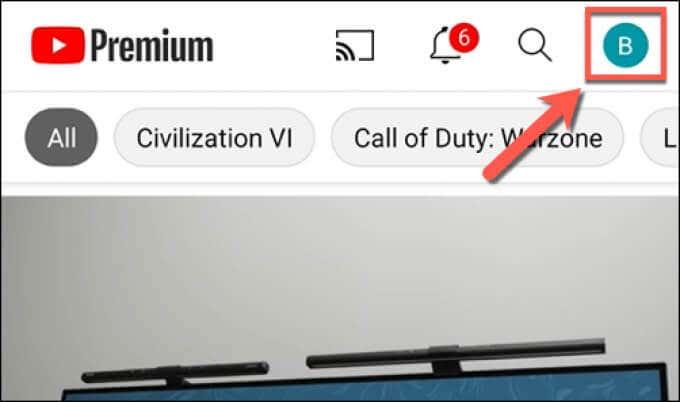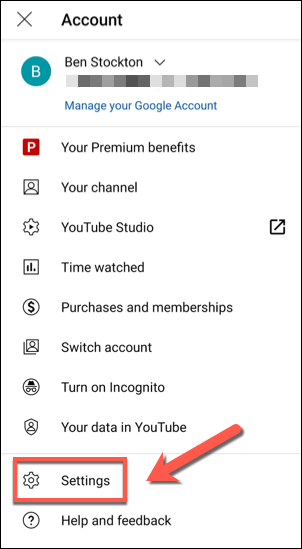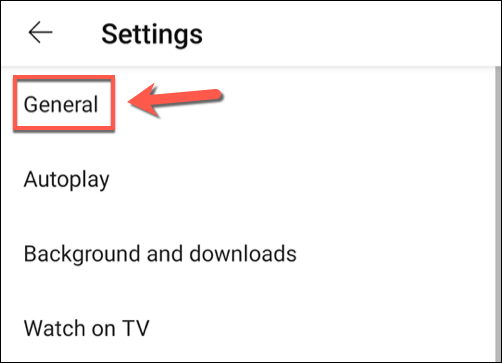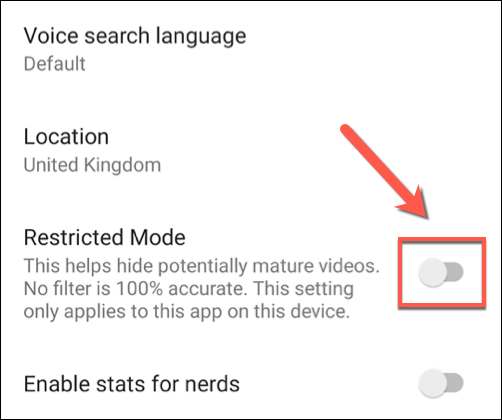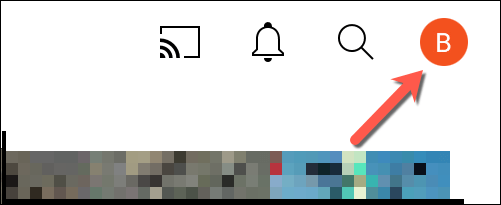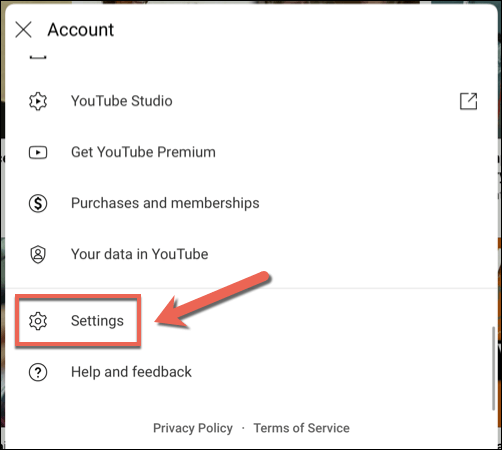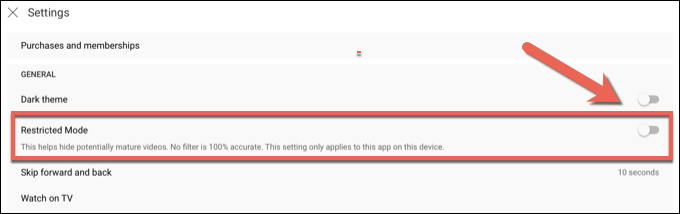YouTube on alusta, jossa on sisältöä, josta kaikki voivat nauttia, mutta se ei tarkoita, että jokainen YouTube-video on turvallista katsoa. YouTube rajoittaa tiettyä aikuisille suunnattua tai mahdollisesti vaarallista sisältöä, jotta vain aikuiset voivat katsella sitä, jotta alustasta tulisi turvallisempi lapsille ja nuorille.
Tämä on YouTuben rajoitettu tila -ominaisuus, jonka avulla vanhemmat ja verkon järjestelmänvalvojat voivat estää YouTube-videoita ja kanavia , jotka sisältävät mahdollisesti vaarallisia aiheita. Tässä on kaikki mitä sinun tulee tietää YouTuben rajoitetusta tilasta, mukaan lukien kuinka ottaa se käyttöön tai poistaa se käytöstä tililläsi.

Mikä on YouTuben rajoitettu tila?
YouTuben rajoitetun tilan ymmärtämisen helpottamiseksi on tärkeää oppia hieman lisää Googlen alustassa sallimasta sisällöstä.
Kun YouTube-kanava luodaan , sisällöntuottajan on varmistettava, että hänen julkaisemansa sisältö on tiettyjen sääntöjen mukainen, mikä tarkoittaa, että se on turvallista YouTuben laajemmalle yleisölle. Tämä tarkoittaa, että videot, jotka sisältävät seksuaalista, vihamielistä tai vaarallista sisältöä, mukaan lukien rumaa kieltä tai aikuisille tarkoitettuja teemoja, eivät yleensä ole sallittuja.
Videot, jotka rikkovat YouTube-yhteisön sääntöjä (niin kuin nämä säännöt tunnetaan), on vaarassa joutua kaupattomaksi , estämään tai poistamaan. Nämä päätökset tehdään manuaalisen tarkistuksen tai tilinlaajuisen tekoälytarkastuksen kautta. Rajoitettu tila otetaan käyttöön, vaikka video ei olisi tarpeeksi huono rikkoakseen näitä sääntöjä, mutta sisältää silti kyseenalaista sisältöä.
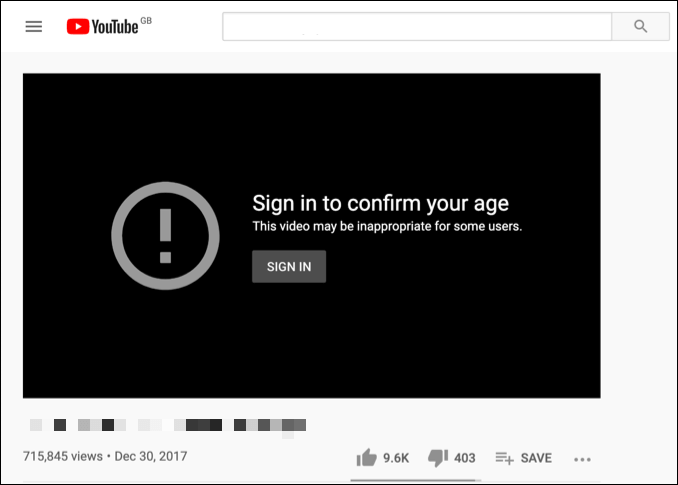
Tämä rajoittaa videon yleisöön kirjautuneisiin YouTube-käyttäjiin, jotka ovat tarpeeksi vanhoja katsomaan sisältöä. Rajoitetut videot eivät yleensä näy hakutyökalulla, ja ne voidaan poistaa (manuaalisen tarkistuksen jälkeen) myöhemmin. Jos tililläsi on rajoitettu tila käytössä, et voi katsoa tällaisia rajoitettuja videoita.
Tämä on hyvä (joskaan ei idioottivarma) lapsilukkotoiminto , joka auttaa rajoittamaan vaarallisen tai vaarallisen sisällön näkyvyyttä nuoremmille yleisöille. Ominaisuus on hyödyllinen myös tietyissä työ- tai julkisissa asetuksissa, kuten työpaikkatietokoneessa, jossa tietyn sisällön katselu ei ehkä ole sopivaa.
YouTuben rajoitetun tilan ottaminen käyttöön tai poistaminen käytöstä PC:ssä tai Macissa
Rajoitettu tila on turvaominaisuus, jonka voit poistaa käytöstä vain, jos olet kirjautunut sisään Google-tilillesi. Sinun on oltava yli 18-vuotias, jotta voit poistaa tämän ominaisuuden käytöstä, sillä YouTube rajoittaa automaattisesti mahdollisesti vaarallista sisältöä alaikäisille käyttäjille.
Sen lisäksi, että se estää videon katselun, se estää myös käyttäjää katsomasta sitä tai lisäämästä siihen kommentteja. Voit poistaa ominaisuuden käytöstä Google-tilisi asetuksista, jos olet yli 18-vuotias. Jos olet alle 18-vuotias, et voi poistaa Rajoitettua tilaa käytöstä, koska ominaisuus on rajoitettu syntymäaikasi perusteella.
- Voit ottaa YouTuben rajoitetun tilan käyttöön tai poistaa sen käytöstä PC- tai Mac -tietokoneella avaamalla YouTube-sivuston selaimessasi. Jos et ole vielä kirjautunut sisään, valitse oikeasta yläkulmasta Kirjaudu sisään -painike.
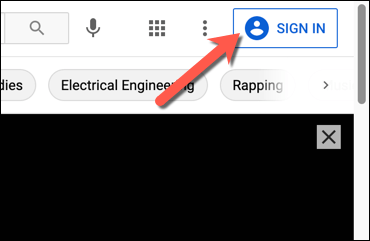
- Kun olet kirjautunut sisään, palaa YouTuben etusivulle, jos sinua ei uudelleenohjata automaattisesti. Valitse profiilisi kuvake oikeasta yläkulmasta ja valitse sitten luettelosta Rajoitettu tila .
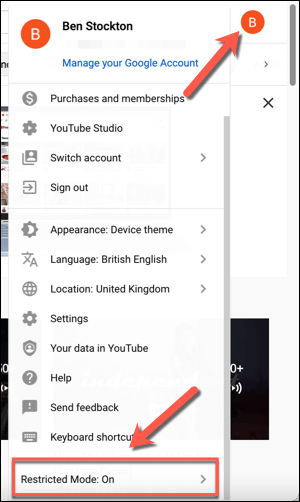
- Ota YouTuben rajoitettu tila käyttöön tai poista se käytöstä nopeasti valitsemalla Aktivoi rajoitettu tila -liukusäädin. Liukusäädin muuttuu harmaaksi, kun tila on poistettu käytöstä, ja siniseksi, kun se otetaan käyttöön. Tämä aktivoi (tai deaktivoi) vain tilapäisesti avoimen selaimen tilan – sinä (ja muut käyttäjät) voit helposti poistaa sen käytöstä toistamalla nämä vaiheet.
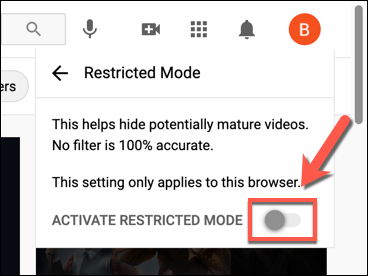
- Jos haluat ottaa rajoitetun tilan pysyvästi käyttöön nykyisessä selaimessasi, ota rajoitettu tila käyttöön valitsemalla liukusäädin ja valitse sitten Lukitse rajoitettu tila tässä selaimessa sen alla olevasta linkistä. Tämä pakottaa kaikki nykyistä selaintasi käyttävät antamaan salasanasi lukon poistamiseksi tulevaisuudessa.
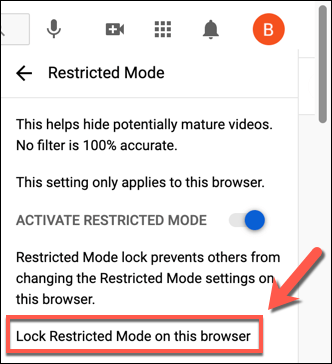
- Sinun on kirjauduttava sisään uudelleen tässä vaiheessa, joten noudata näytön ohjeita käyttääksesi todentamiseen Google-tilisi käyttäjänimeä ja salasanaa. Kun olet tehnyt niin, rajoitettu tila pysyy käytössä ja lukittuna paikoilleen liukusäätimen ollessa harmaana, mikä tarkoittaa, että et voi muuttaa asetusta. Voit poistaa sen käytöstä valitsemalla profiilikuvakkeesi > Rajoitettu tila > Avaa rajoitettu tila tässä selaimessa ja todentamalla oikealla tilin salasanalla.
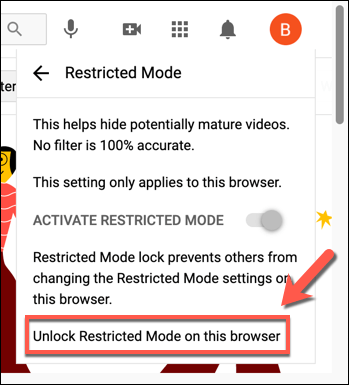
Yllä olevien ohjeiden pitäisi auttaa sinua ottamaan rajoitetun tilan käyttöön tai poistamaan sen käytöstä selaimessasi, mutta vaiheet eivät koske koko tiliä, ja sinun on toistettava vaiheet muilla laitteilla.
YouTuben rajoitetun tilan ottaminen käyttöön tai poistaminen käytöstä mobiililaitteissa
Jos käytät YouTube-sovellusta Android-, iPhone- tai iPad-laitteilla, sinun on varmistettava, että olet kirjautunut sisään oikealla tilillä ennen kuin jatkat. Vaiheet vaihtelevat sen mukaan, käytätkö Android- vai Apple-laitetta.
Android-laitteilla
- Avaa Androidissa YouTube-sovellus ja valitse profiilikuvake oikeasta yläkulmasta.
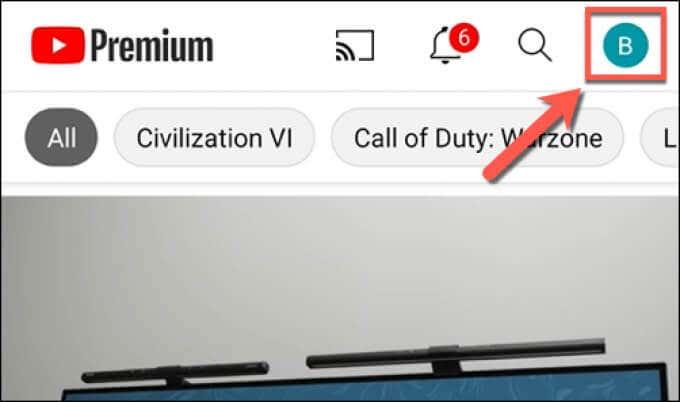
- Valitse Tili - valikosta Asetukset - vaihtoehto.
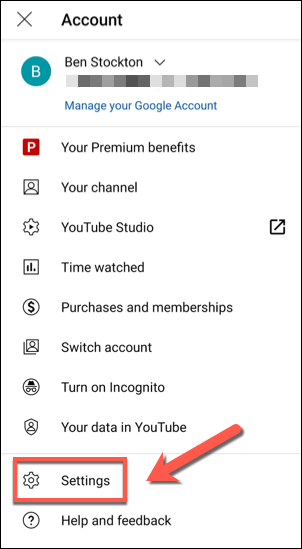
- Napauta Asetukset- valikossa Yleistä - vaihtoehtoa.
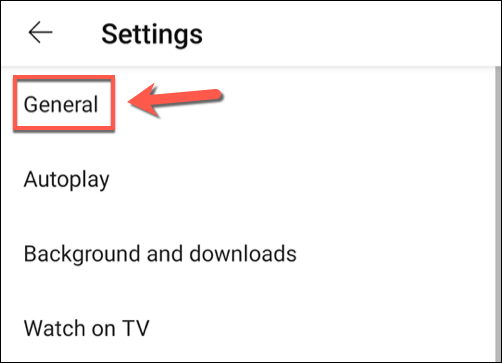
- Voit ottaa rajoitetun tilan käyttöön tai poistaa sen käytöstä napauttamalla Rajoitettu tila -liukusäädintä. Jos liukusäädin on harmaa, tila ei ole käytössä. Jos liukusäädin on sininen, tila on käytössä. Asetus koskee vain nykyistä laitettasi.
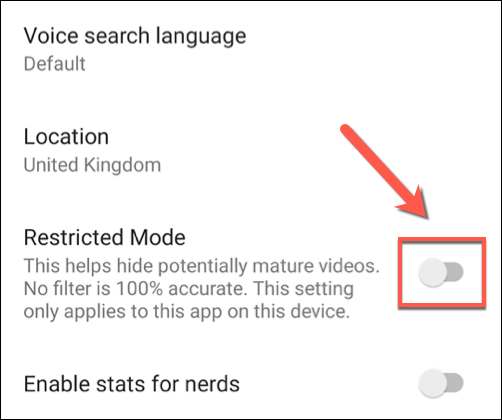
iPhone- tai iPad-laitteilla
- Ota YouTuben rajoitettu tila käyttöön tai poista se käytöstä iPhonessa tai iPadissa avaamalla YouTube-sovellus ja kirjautumalla sisään. Kun olet kirjautunut sisään, valitse profiilikuvake vasemmasta yläkulmasta.
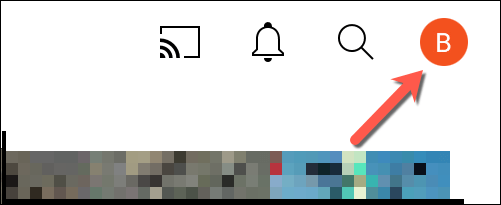
- Valitse sieltä Asetukset päästäksesi sovelluksen asetusvalikkoon.
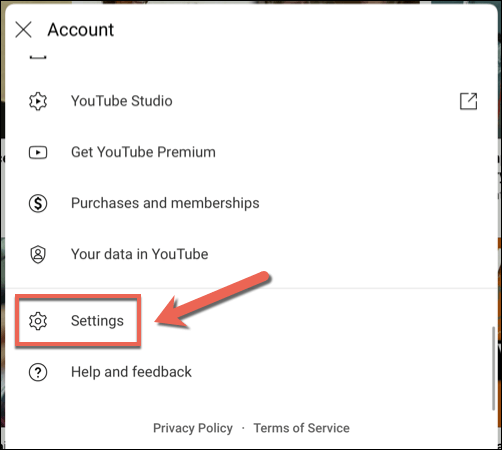
- Ota ominaisuus käyttöön tai poista se käytöstä valitsemalla Asetukset- valikossa Rajoitettu tila -vaihtoehdon vieressä oleva liukusäädin . Jos liukusäädin muuttuu harmaaksi, rajoitettu tila on poistettu käytöstä laitteessasi (mutta ei muissa laitteissa), kun taas sininen liukusäädin tarkoittaa, että Rajoitettu tila on käytössä.
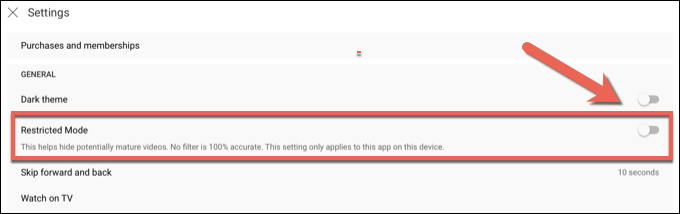
Suojele itseäsi YouTubessa
Vaikka ottaisit YouTuben rajoitetun tilan käyttöön, se ei ole täydellinen ratkaisu, ja jotkut vaaralliset videot voivat pudota aukkojen läpi. Jos näin on, sinun on ehkä harkittava voimakkaasti joitain YouTube-vaihtoehtoja , jotka tarjoavat paremman suojan, varsinkin jos olet huolissasi lasten ja teini-ikäisten katsomasta vaarallista sisältöä.
YouTubessa on paljon vinkkejä ja pikakuvakkeita , joiden avulla voit kuitenkin yrittää hyödyntää alustaa paremmin, jos olet täysi-ikäinen. Jos haluat luopua mainoksista, sinun kannattaa harkita YouTube Premium -tilausta (niin kauan kuin YouTube toimii oikein ). Jos sinulla on ongelmia, älä unohda, että voit poistaa YouTube-tilisi kokonaan.